
Šioje pamokoje pamatysime visas galimybes, kurias turime „Mac“, norėdami nustatyti geriausią kalbą. Jei nuolat naudojate tą pačią kalbą, galite sužinoti kiekvieną iš „MacOS“ galimų parinkčių. Bet jei, priešingai, jūs naudojate keletą kalbų, savo gimtąja kalba, bet antrą kalbą bendraujant darbe ar su draugais, mes jums parodysime, kokius pakeitimus turite atlikti.
Labai svarbu gerai pasirinkti „Mac“ kalbą, bent jau ispanų kalba, nes klaida pasirinkus mums trukdo atlikti tokias bendras funkcijas kaip simbolio @ rašymas, nes jis yra pasislinkęs.
Kaip pasirinkti kalbą „MacOS“?
Pirmas dalykas, kurį turime sukonfigūruoti, yra Operacinės sistemos kalba ir vėliau kalba, kuria norime rašyti „Mac“, žinoma kaip Įvesties šaltinis. Operacinės sistemos kalba ir rašymo kalba neturi sutapti. Pavyzdžiui, operacinei sistemai galime pasirinkti ispanų kalbą ir, pavyzdžiui, jei norite parašyti tekstą šiomis kalbomis, pasirinkti anglų arba prancūzų kalbas.
Kaip pakeisti operacinės sistemos kalbą?
„Mac“ sistemoje visi sistemos nustatymai yra PSistemos nuorodos. Net jei esate naujas vartotojas, galite pasiekti šias parinktis, nes jos yra labai intuityvios. Norėdami pasiekti sistemos nuostatas:
- Geriausias yra iškvieskite jį su sportlight, paspausdami „Cmd“ + tarpas.
- Bare pasirodžius, įveskite System Preferences.
- Galbūt prieš baigiant rašyti tekstą, programa, kurią atpažinsite pavaros simbolis.
- Spustelėkite programą ir jis atsidarys.
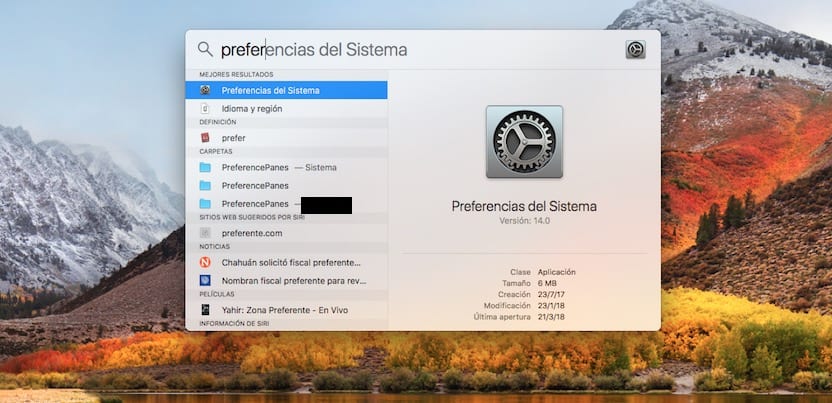
Kitas žingsnis bus prieiga prie piktogramos Kalba ir regionas, sistemoje žymimas mėlynos vėliavos piktograma. Jei dar kartą norite tą patį padaryti „piktnaudžiaudami“ „MacOS“ produktyvumu, galite parašyti viršutiniame dešiniajame programos laukelyje Kalba. Vaizdas mažiau tamsinamas tose vietose, kur yra funkcija, susijusi su nurodytu tekstuarba šiuo atveju kalba.

Paspaudus ant Kalba ir regionas Pagrindinis ekranas Kalbos pasirinkimas. Kairėje pusėje matysime dažniausiai pasitaikančias kalbas, pasirinktas šiame „Mac“. Tokiu atveju yra normalu, kad vartojama tik dabartinė kalba. Jei dėl kokių nors priežasčių norime jį pakeisti:
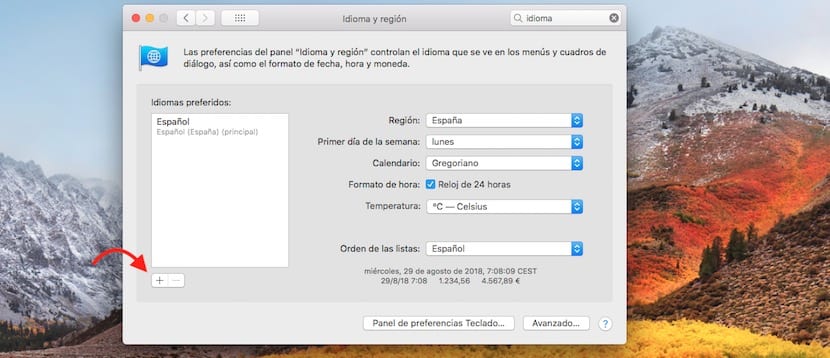
- Mes tiesiog turime spustelėkite „+“ ženklą , kuris yra apačioje.
- Tada bus atidarytas naujas meniu, kuriame bus Galimos kalbos.
- Atidžiai žiūrėkite, nes randame kalbų su visais jų variantais, pavyzdžiui, ispanų yra daugiau nei 10 skirtingų kalbų.
- Pasirinkę jį, „macOS“ klausia, ar norime pakeisti pagrindinę „Mac“ kalbą pasirinktą arba tęskite dabartinį. Mes išsirenkame norimą ir priimame.
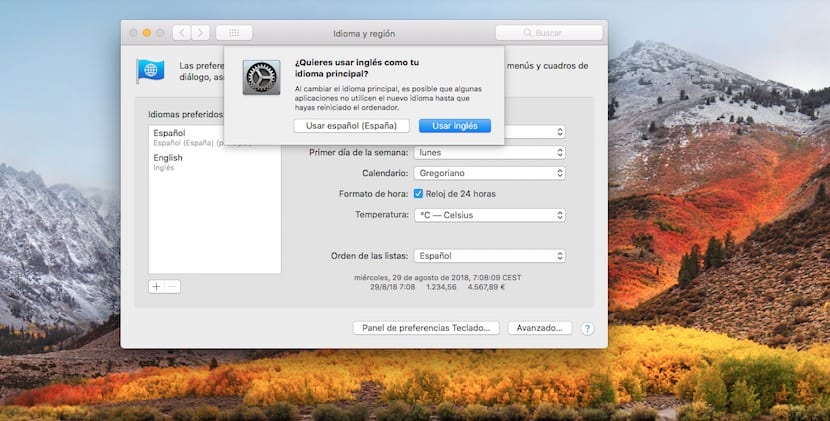
Turime nepamiršti, kad elKalbos pasikeitimas turi įtakos ne tik rašymui, bet ir visai tos kalbos nomenklatūrai skaičiaus išraiškos, datų, kalendoriaus struktūros ir temperatūros išraiškos būdo atžvilgiu. „MacOS“ taikei taiko numatytąsias nomenklatūras. Pavyzdžiui, jei pasirinksime ispanų kalbą (Ispanija), ji surinks:
- Regionas: Ispanija - pasirinktas laikas bus pusiasalis Ispanija.
- Pirmoji savaitės diena: Pirmadienis - kaip parodyta vietiniuose kalendoriuose.
- Kalendorius: Grigališkasis - dažniausiai vartojamas ispanų kalba.
- Temperatūra: Celsijaus.
Tačiau mes galime pritaikyti bet kurį iš aukščiau aprašytų parametrų pagal savo pageidavimus.
Kaip pakeisti „Mac“ klaviatūros kalbą?
Neišeidami iš ankstesnio lango, apačioje randame mygtuką, kuris mums sako Klaviatūros nuostatų skydelis ... Paspaudę ant jo, galime pakeisti klaviatūros įvesties šaltinį, tai yra kalbą, kuria rašome.
Kita vertus, jei esame prie stalo ir norime pasiekti klaviatūros įvesties šaltinį, turime atidaryti nuostatas, kaip nurodyta skyriuje parametrai operacinės sistemos kalba. Kai esate pagrindiniame sistemos nuostatų ekrane:
- Spustelėkite Klaviatūra.
- Kairiajame stulpelyje vėl rasite kalba (-os), kuria (-omis) galite rašyti.
- Jei norite pridėti, tiesiog spustelėkite ženklą „+“ ir visų galimų klaviatūrų sąrašas pasirodys naujame lange
- Apačioje a ieškotojas. Jei reikia, galite jį naudoti.
- Suradę, pasirinkite jį ir jis pasirodys Galimi klaviatūros šriftai.
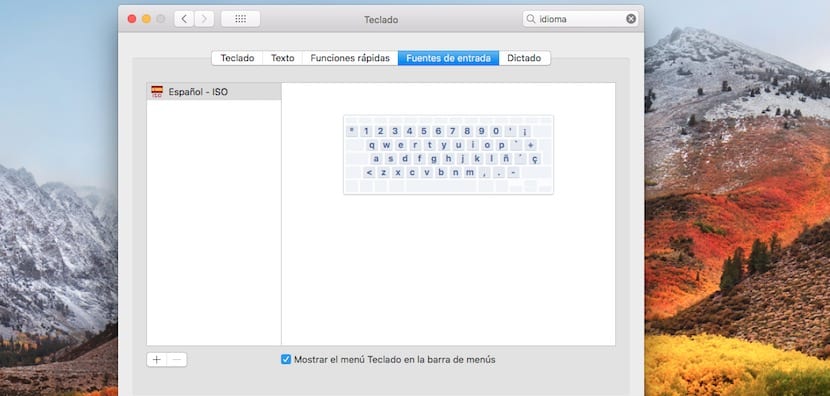
Galiausiai apačioje rasite dar dvi funkcijas.
- Rodyti klaviatūrą meniu juostoje: tai parodys mums simbolį su pasirinkta kalba. Tai ypač naudinga, kai mes reguliariai keičiame kalbas. Kita vertus, tai leidžia aktyvuoti ekrano klaviatūrą ir „Apple“ jaustukus.
- Automatiškai perjungti į įvesties dokumento šaltinį: „macOS“ gali aptikti kalbą, kuria rašome, ir automatiškai persijungia į ją.
Galiausiai, grįžtant prie straipsnio pradžios, jei nepasirinksime Ispanų kalba - ISO, tikrai negalime pažymėti tokių simbolių kaip: at, kirčiai, brūkšneliai ir pan.
Tikiuosi, kad ši pamoka jums patiko ir jei norite, palikite savo komentarus šio straipsnio apačioje.
Sveiki. Aš jau pakeičiau operacinės sistemos kalbą, bet turiu ją pakeisti ir į programas, pvz., „Firefox“, „word“ ir kt.
kaip tai daroma?
Puikiai laikausi nurodytų žingsnių, tačiau net ir tokiu atveju anglų kalba visada lieka vienintele kalba ir neleidžia (mano atveju ispanų) išlikti pageidaujama kalba.